컴퓨터를 켠 상태에서 장시간 자리를 비워야 하는 경우 상황에 따라서 절전모드를 사용 하는 것이 여러모로 좋을 때가 있다.
절전모드는 설정한 시간이 지나면 자동으로 진입이 되도록 할 수 있으며 종료 메뉴에서 직접 진입하거나 자주 사용한다면 명령어를 이용해 단축아이콘을 만들어서 쉽게 진입할 수 있도록 만들 수도 있다.
윈도우11 절전모드 진입하기
– 절전 모드 진입 시간 설정.
윈도우는 기본적으로 일정 시간이 지나면 자동으로 절전 모드로 진입하도록 설정되어 있어 그대로 사용해도 되고 사용자에 맞게 진입 시간을 변경해서 사용하는 것도 좋다.
절전 모드 진입 시간은 윈도우 설정에서 [시스템 -> 전원]으로 이동 한 뒤 [화면 및 전원]의 하위 메뉴에서 설정할 수 있다.
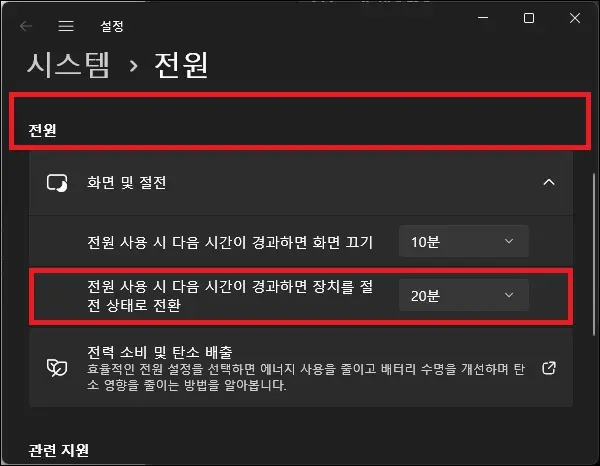
– 바로 절전모드 진입.
자리를 오래 비울 걸 미리 알고 있다면 자동으로 절전 모드에 진입하도록 두는 것보다는 바로 절전 모드로 진입할 수 있도록 실행하는 것이 좋다.
절전 모드는 [시작 버튼] 클릭 후 [전원 아이콘]을 클릭하여 메뉴를 열고 [절전]을 클릭하면 바로 진입을 할 수 있다.
(단축키로는 [윈도우 키 + X], [U], [S] 순으로 입력하면 된다)
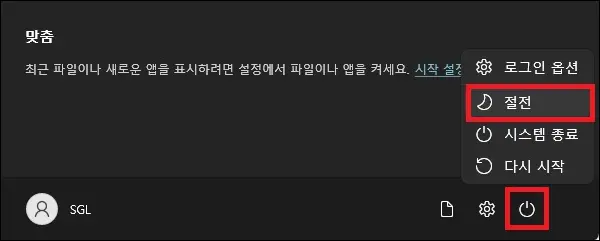
– 절전모드 바로가기 만들기.
평소 절전모드 진입을 자주 한다면 바로가기를 만들어 두고 이를 실행하는 방식을 사용하는 것이 편하다.
바로가기는 바탕화면에서 마우스 우클릭으로 메뉴를 열고 [새로 만들기 -> 바로 가기]를 클릭.
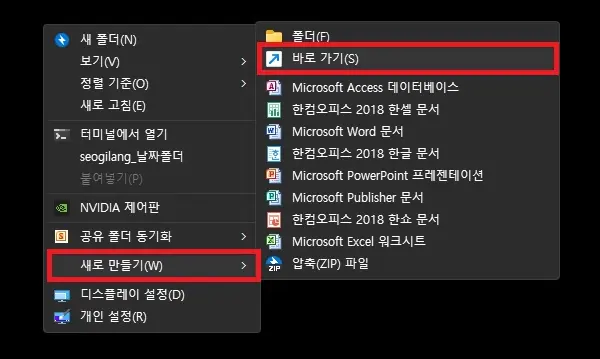
항목 위치 입력에 아래의 명령어를 입력하고 바로가기를 만들자.
cmd.exe /c “powercfg -h off & rundll32.exe powrprof.dll,SetSuspendState 0,1,0”
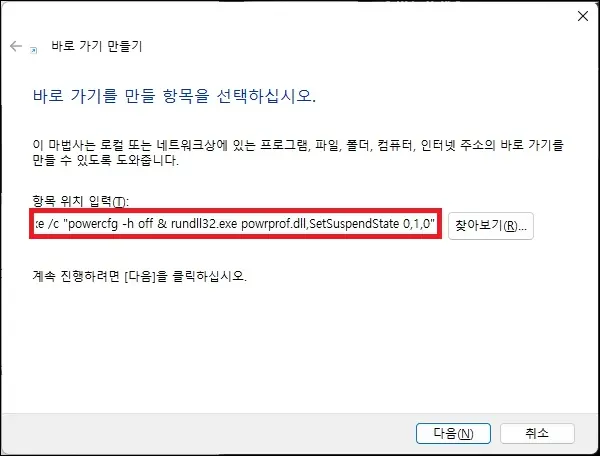
바로가기를 만들었다면 바로가기가 관리자 권한으로 실행 될 수 있도록 설정해야 한다.
바로가기에서 마우스 우클릭 메뉴를 열고 [속성]을 실행.
[고급] 버튼을 클릭한 뒤 [관리자 권한으로 실행]을 체크하면 된다.
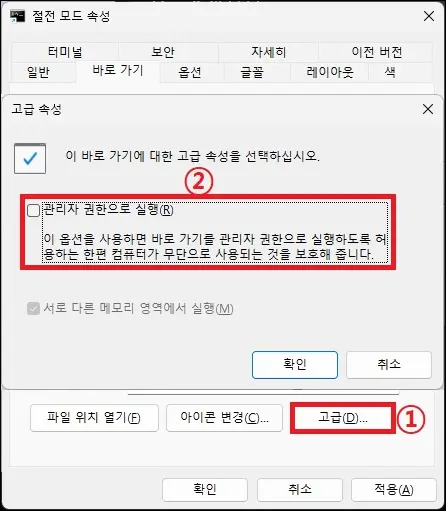
그 외 내용
자리를 오래 비워서 컴퓨터를 장시간 사용하지 않는다면 절전 모드 보다는 그냥 종료하는 것이 가장 좋다.
절전 모드를 사용해야 하는 경우는 작업을 중단하지 못하거나 백그라운드에서 작업이 필요해서 종료하지 못하는 경우에 사용하면 좋지 않을까 한다.